Czy zastanawiałeś się kiedyś, jaki wpływ media społecznościowe mogą mieć na treść Twojej witryny? Cóż, media społecznościowe są obecnie bardzo przydatną platformą do rozpowszechniania treści. Spośród wielu fascynujących aspektów mediów społecznościowych funkcja udostępniania społecznościowego odgrywa kluczową rolę w publikowaniu treści.
Pewnie zastanawiasz się jak? Dotkniemy tej kwestii w przyszłości. Tobie również zademonstrujemy jak dodać przyciski udostępniania społecznościowego do witryn WordPress. Jeśli więc jesteś użytkownikiem WordPressa, już zauważyłeś, że ten blog jest przeznaczony wyłącznie dla Ciebie.
Niezależnie od tego, czy posiadasz witrynę WordPress do celów biznesowych, czy do blogowania, dodanie przycisków udostępniania w mediach społecznościowych będzie dobrodziejstwem w obu przypadkach. Dzieje się tak dlatego, że w obu przypadkach chcesz, aby docelowi odbiorcy odwiedzili Twoją witrynę i przeczytali treść. Jak więc dodać przyciski udostępniania społecznościowego w WordPress?
W tym samouczku pokażę, jak dodać przyciski udostępniania społecznościowego do witryn WordPress wdrażających Wp Social, narzędzie 3 w 1 wtyczka mediów społecznościowych. Ale wcześniej pozwól mi wyjaśnić znaczenie dodawania przycisków udostępniania społecznościowego do witryny WordPress.
Nie trzeba dodawać, że media społecznościowe mogą generować dla Ciebie mnóstwo potencjalnych klientów i konwersji. Setki tysięcy firm na całym świecie polega obecnie wyłącznie na różnych platformach mediów społecznościowych, takich jak Facebook, Twitter, Reddit itp., aby sprzedawać swoje produkty i usługi.
Jak wynika z raportu Raport danychW styczniu 2022 r. Facebook miał 2,912 miliarda aktywnych użytkowników miesięcznie.
Chwila kreator blogowania Z raportów wynika, że ponad 200 milionów firm korzysta z Facebooka, aby kontaktować się z klientami.
Te statystyki odzwierciedlają, jak skuteczny może być marketing w mediach społecznościowych, jeśli potrafi się go właściwie przeprowadzić. Jedną z taktyk marketingu w mediach społecznościowych, którą możesz zastosować, jest udostępnianie społecznościowe na Twojej stronie internetowej. Ale jeśli po prostu udostępnisz swoje treści, zasięg będzie minimalny. W tym miejscu wchodzi w grę dodanie przycisków udostępniania społecznościowego.
Dodanie przycisków udostępniania społecznościowego na różnych stronach witryny umożliwia czytelnikom i odwiedzającym udostępnianie treści na własnej osi czasu. Dzięki temu ich znajomi i obserwatorzy uzyskują dostęp do Twoich treści. Jeśli uznają Twoje treści za przyjemne i przydatne, polubią je, skomentują i ponownie udostępnią, maksymalizując zasięg.
Po co więc dodawać przyciski udostępniania społecznościowego do WordPress? Istnieje wiele powodów, ale pozwólcie, że wymienię te podstawowe:
- Uzyskaj większy ruch na swojej stronie internetowej
- Edukuj odwiedzających za pomocą treści informacyjnych
- Generuje więcej leadów i konwersji
- Zwiększ swoją liczbę obserwujących w mediach społecznościowych
- Zwiększ świadomość i reputację marki
Teraz nadszedł czas, aby przeprowadzić Cię przez kolejne etapy dodawania przycisków udostępniania społecznościowego do witryn WordPress. Jak wspomniałem powyżej, skorzystam z Wp Social, aby zaprezentować cały proces dodania przycisków udostępniania społecznościowego do WordPressa.
Jednak Wp Social oferuje ponad 10 dostawców akcji społecznościowych. Facebook, Twitter, LinkedIn, WhatsApp, Pinterest, Skype to tylko niektóre z najważniejszych. Przyjrzyjmy się metodzie dodawania przycisków udostępniania społecznościowego do witryny WordPress za pomocą Wp Social.

Zainstaluj i aktywuj Wp Social:
Najpierw zainstaluj i aktywuj Wp Social. Jak możesz to robić? Zapoznaj się z dokumentacją — Jak to zrobić zainstaluj i aktywuj Wp Social poznać proces.
Możesz zainstalować Wp Social z poziomu panelu administracyjnego lub najpierw pobrać go ręcznie, a następnie zainstalować. Po zainstalowaniu wtyczki możesz ją błyskawicznie aktywować.
Znajdź Wp Social na pulpicie nawigacyjnym:
Przejdź do Wp Social na pulpicie nawigacyjnym i najedź na niego kursorem. Lista elementów, w tym Logowanie społecznościowe, Udział społecznościowy i Licznik społecznościowy pojawią się w menu. Spośród tych elementów wybierz opcję „Udostępnianie społecznościowe”.

Dzięki temu zostaniesz przekierowany na nową stronę, a na górze pojawią się 3 zakładki: Ustawienia udostępniania, Dostawcy i Ustawienia stylu. Domyślnie pojawisz się na karcie Ustawienia udostępniania, pod którą możesz zobaczyć 2 parametry.
Najpierw musisz wybrać, czy chcesz używać domyślnego motywu rodziny czcionek. Jeśli chcesz, wybierz „Tak” lub „Nie”. Na dole strony pojawi się kilka krótkich kodów, których możesz użyć w dowolnym miejscu strony, aby wyświetlić udostępnienia społecznościowe.

Przejdź do zakładki Dostawcy i zacznij od Facebooka:
Teraz przejdź do zakładki „Dostawcy”, a pojawi się wiele platform, takich jak Facebook, Twitter, Instagram, LinkedIn, YouTube itp. Spośród nich wybierz te, które chcesz zaprezentować na swojej stronie. W tym samouczku wybiorę Facebook, Twitter i LinkedIn.
Najpierw przejdź do sekcji Facebook i kliknij przycisk „Pierwsze kroki”.

Włącz blokadę na Facebooku:
Otworzy się okno z prośbą o podanie identyfikatora strony na Facebooku. Pozostałe pola wejściowe mogą pozostać niezmienione. Następnie kliknij przycisk „Zapisz zmiany”.

Po zapisaniu powyższych danych nie zapomnij włączyć przełącznika w sekcji Facebook.

Przejdź do obszaru widżetów:
Teraz możesz skorzystać z udziału społecznościowego. Istnieją 2 różne sposoby wykorzystania tego, które ci pokażę. W pierwszej metodzie przejdź do obszaru widżetów. W tym celu przejdź do "Wygląd" najpierw na desce rozdzielczej. Następnie znajdź „Widżety” unosząc się nad "Wygląd". Następnie kliknij „Widżety” z listy pozycji.

Spowoduje to przejście do nowej strony, na której w lewym górnym rogu możesz zobaczyć „Widżety” oraz listę elementów na stronie.
Naciśnij przycisk „+”. i wpisz WP Social w polu wyszukiwania. Wybierz blok udostępniania społecznościowego WSLU, a wyświetli się lista elementów. Ustaw pola pozycji w opcjach i kliknij „Aktualizuj”.

Wybierz bloki na Twitterze i LinkedIn:
Przejdź ponownie do dostawców i kliknij przycisk „Pierwsze kroki” zarówno na Twitterze, jak i na LinkedIn.

Podaj niezbędne dane dla Twittera w polach takich jak Domyślna liczba udostępnień na Twitterze, Tekst pod liczbą i Etykieta. Następnie naciśnij "Zapisz zmiany" przycisk. Następnie włącz przełącznik Twittera.

Następnie w polach okna umieść niezbędne dane dla LinkedIn. Kliknij „Zapisz zmiany”.

Nie zapomnij włączyć lub włącz przełączniki Twittera i LinkedIn.

Teraz przejdź do Postów i kliknij Podgląd, aby zobaczyć przyciski udostępniania społecznościowego Facebooka, Twittera i LinkedIn na swojej stronie. Na zrzucie ekranu poniżej możesz zobaczyć, jak wygląda to na interfejsie użytkownika.

Tutaj możesz zobaczyć przyciski udostępniania na Facebooku, Twitterze i LinkedIn. Możesz jednak wyświetlać także Pinterest, Skype, WhatsApp i inne przyciski społecznościowe obsługiwane przez WP Social.
Teraz pokażę drugą metodę wyświetlania udziału społecznościowego. Możesz to łatwo zrobić, korzystając z krótkich kodów, które pokazałem na karcie Ustawienia udostępniania.
Skopiuj skróty:
Przejdź do karty Ustawienia udostępniania i skopiuj dowolny z krótkich kodów. Teraz przejdź do obszaru widżetów, jak pokazałem wcześniej.

Wklej krótki kod w prawym obszarze:
Naciśnij przycisk „+” obok Widżetów i wyszukaj przycisk krótkiego kodu w polu wyszukiwania. Teraz, wklej krótki kod skopiowany na określonym obszarze. Teraz zaktualizuj stronę, aby zmiany zaczęły obowiązywać.

Odśwież stronę:
Odśwież stronę i zobacz, jak przyciski udostępniania społecznościowego pojawiają się jak poprzednio.

Przejdź do karty Ustawienia stylu:
Nadszedł czas, aby przyjrzeć się stylowi przycisku udostępniania. Idź do panel udostępniania społecznościowego w WP Social i wybierz zakładkę Ustawienia stylu.
Na ekranie można zauważyć wiele stylów przycisków udostępniania. Będziesz mieć także możliwość wyboru położenia przycisków udostępniania z dowolnego z nich Karta Treść podstawowa lub Stałe wyświetlanie. Przyciski udostępniania społecznościowego możesz umieścić przed treścią, po niej lub w obu pozycjach.
Możesz także wyświetlić te przyciski udostępniania społecznościowego, pływające w prawo lub w lewo, a także jako osadzone w górnej lub dolnej linii.
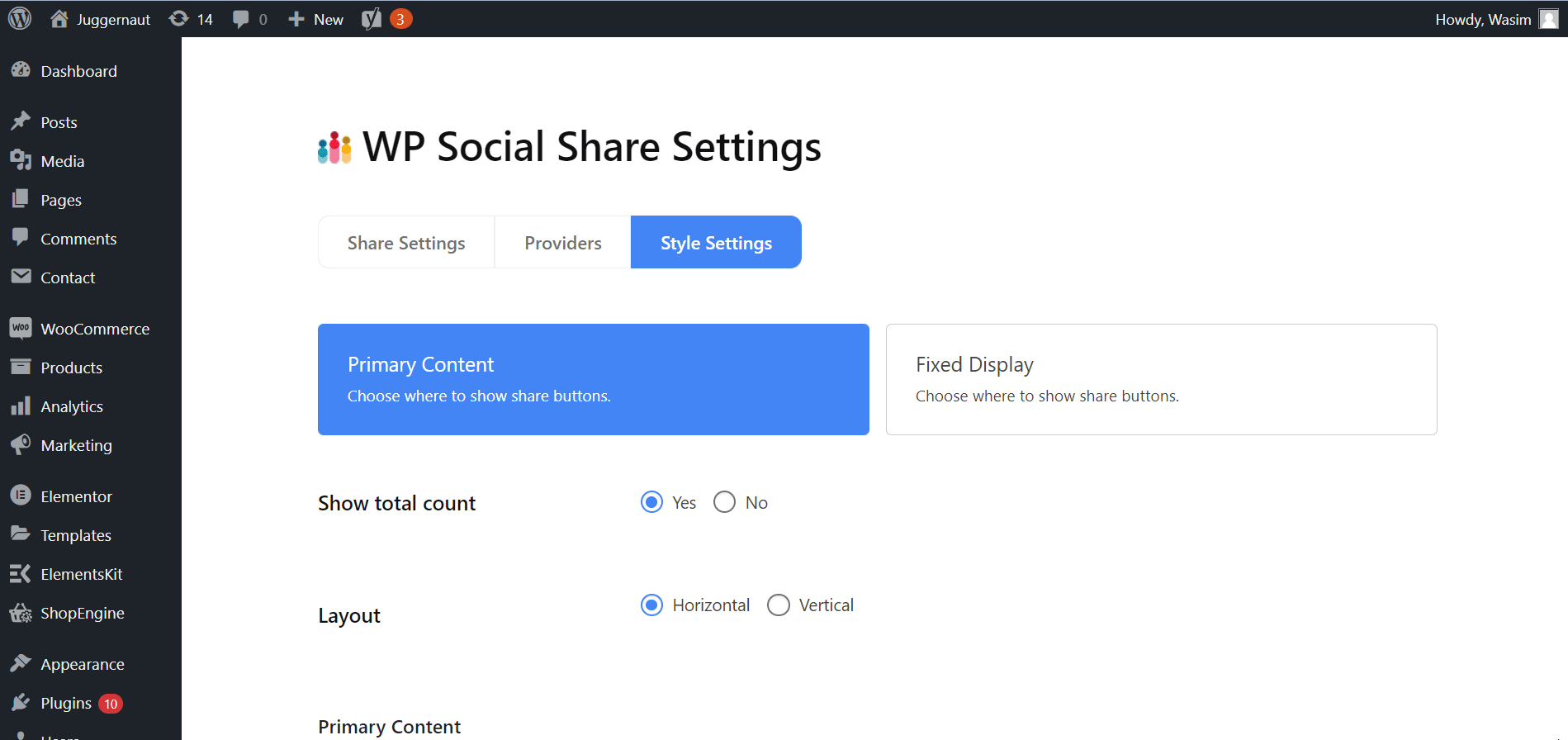
Na górze pojawią się bezpłatne style przycisków udostępniania społecznościowego, z których możesz wybrać jeden z nich. Dostępne są jednak również style profesjonalne, z których możesz korzystać, jeśli jesteś użytkownikiem premium. Po wybraniu preferowanego stylu nie zapomnij kliknąć przycisku „Zapisz zmiany”.

Spróbuj:
Jakie jest Twoje zdanie na temat wdrożenia Wp Social w celu dodania przycisków udostępniania społecznościowego do witryn WordPress? Jednym z powodów, dla których wybrałem Wp Social, jest łatwość obsługi. Niezależnie od tego, czy jest to Przycisk udostępniania na Facebooku, przycisk udostępniania na Twitterze lub przycisk udostępniania na LinkedIn, Wp social to narzędzie, dzięki któremu możesz dodać je wszystkie do swojej witryny WordPress.
Gdy już opanujesz tę łatwą metodę dodawania przycisków udostępniania społecznościowego do witryny WordPress, możesz skorzystać z tej zaślepiającej funkcji w swojej witrynie. Wraz z udostępnieniem społecznościowym otrzymasz licznik społecznościowy oraz funkcje logowania społecznościowego w Wp social.
Przy tak wielu przyciskach i funkcjach mediów społecznościowych w 1 wtyczce do WordPressa warto wypróbować tę wspaniałą wtyczkę społecznościową, prawda? Dopóki nie przedstawię Ci czegoś nowego, elektryzującego i przydatnego, miłych chwil w Twoim życiu!!!


Dodaj komentarz